Содержание
При использовании системы видеонаблюдения с помощью сервиса Ivideon есть несколько вариантов записи архива видео:
- Использование облачного архива. Облачный архив – это когда записи хранятся у нас на серверах. Записи ведутся циклически по времени, длительность хранения записей зависит от выбранного тарифа. Записи ведутся только по датчикам движения и звука. Для записи облачного архива обязательно должно быть подключение к сети Интернет. Доступ к видеоархиву возможен даже при поломке или краже оборудования.
- Использование локального архива. Локальный архив — запись архива видео происходит в выделенную папку на компьютере, где установлен Ivideon Server, или на SD-карту камеры, со встроенным сервисом Ivideon. Локальный архив пишется циклически, при достижении максимального места, выделенного под архив, затираются самые старые записи, а на их место записываются новые. При использовании камеры со встроенным сервисом Ivideon есть возможность писать архив только по датчику движения. Если используется Ivideon Server, то есть три варианта записи архива: постоянная запись, запись по детекторам движения или звука, запись по расписанию. При поломке или краже оборудования архив видео будет недоступен. Запись архива будет вестись даже при отсутствии интернет-соединения.
- Использование облачного и локального архива одновременно. В таком случае записи будут дублировать друг друга. Первостепенно идет обращение к облачному архиву; если по какой-то причине его нет, например отсутствует Интернет, запрашивается локальный архив.
Настройки локального архива никаким образом не повлияют на облачный архив. То есть если Вы для локального архива выставили запись по расписанию или не писать архив вовсе, облачный архив всё равно будет записываться по детектору движения или звука.
При использовании облачного архива объем данных, записанных в архив, не имеет значения, записи будут удаляться именно по времени.
Просматривать архив локально можно с помощью программы Ivideon Client. Для этого установите на компьютер в локальной сети Ivideon Server и привяжите к нему нужные камеры.
Камеры и видеорегистраторы, работающие с сервисом Ivideon на борту, просмотреть локально с помощью нашего сервиса нельзя.
Как настроить локальный просмотр
Зайдите в настройки Ivideon Server (кнопка настроек активна только на остановленном сервере), перейдите на вкладку "Локальный просмотр":
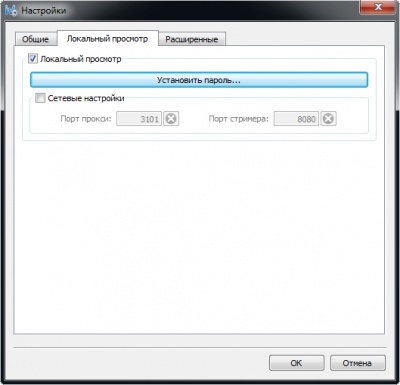
Установите флаг "Локальный просмотр". Установите пароль доступа к локальному серверу, если требуется. Нажмите «ОК» и запустите сервер.
Запустите Ivideon Client и войдите в свою учетную запись.
Откройте меню настроек, щелкнув по "шестеренке" в левом нижнем углу окна приложения, и нажмите кнопку "Добавить локальный видеосервер":
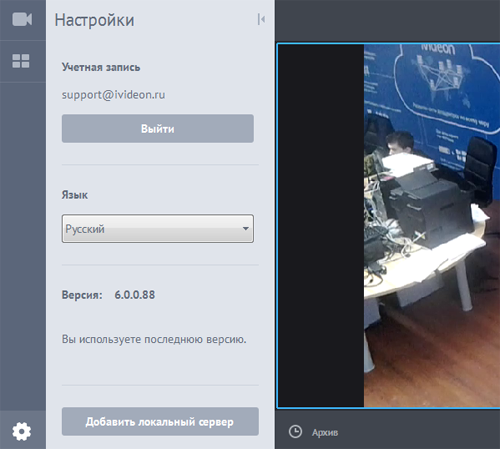
В открывшемся окне выберите флаг, соответствующий расположению Ivideon Server (на этом компьютере или на компьютере в локальной сети).
При выборе пункта "В локальной сети" требуется ввести локальный IP-адрес компьютера с установленным Ivideon Server.
Впишите любое название для сервера и пароль (если он был установлен ранее), нажмите "ОК".
Теперь, выбрав данный сервер из списка в Ivideon Client, можно смотреть камеры локально.
Настройка программного обеспечения
Как смотреть видео и архив локально?
Просматривать архив локально можно с помощью программы Ivideon Client. Для этого установите на компьютер в локальной сети Ivideon Server и привяжите к нему нужные камеры.
Камеры и видеорегистраторы, работающие с сервисом Ivideon на борту, просмотреть локально с помощью нашего сервиса нельзя.
Как настроить локальный просмотр
Зайдите в настройки Ivideon Server (кнопка настроек активна только на остановленном сервере), перейдите на вкладку "Локальный просмотр":
Установите флаг "Локальный просмотр". Установите пароль доступа к локальному серверу, если требуется. Нажмите «ОК» и запустите сервер.
Запустите Ivideon Client и войдите в свою учетную запись.
Откройте меню настроек, щелкнув по "шестеренке" в левом нижнем углу окна приложения, и нажмите кнопку "Добавить локальный видеосервер":
В открывшемся окне выберите флаг, соответствующий расположению Ivideon Server (на этом компьютере или на компьютере в локальной сети).
При выборе пункта "В локальной сети" требуется ввести локальный IP-адрес компьютера с установленным Ivideon Server.
Впишите любое название для сервера и пароль (если он был установлен ранее), нажмите "ОК".
Теперь, выбрав данный сервер из списка в Ivideon Client, можно смотреть камеры локально.
Как удалить архив?
Вручную архив удалять не требуется.
Старые записи удаляются автоматически при записи нового видео.
Записи удаляются тогда, как только заканчивается выделенное под архив свободное место (для локального архива) или истекает срок хранения данных (для архива в облаке).
Удаление локального архива
Запись локального архива происходит в выделенную папку на компьютере, где установлен Ivideon Server, или на SD-карту камеры со встроенным сервисом Ivideon.
Вы можете полностью удалить архив, если удалите папку, в которую он пишется.
Посмотреть, где находится эта папка, можно в настройках Ivideon Server (вкладка «Общие», раздел «Архив»).
Удаление отдельных фрагментов видео не возможно.
Удаление архива в облаке Ivideon
При использовании удаленного архива (в облаке Ivideon) записи хранятся у нас в дата-центрах.
Чтобы удалить архив из облака, требуется удалить камеру из личного кабинета.
Сколько интернет-трафика потребляется?
Трафик от Ivideon Server или камеры с сервисом на борту идет через интернет лишь при использовании услуги «Удаленный архив», или если кто-то удаленно просматривает камеры.
Трафик также создаётся во время срабатывания детектора движения и записи данных к нам на сервера.
Объем трафика зависит от настроек видеопотока камеры и интенсивности движения в кадре камеры.
Настройки IP-камеры задаются в её веб-интерфейсе. При использовании веб-камеры параметры видео задаются в расширенных настройках Ivideon Server.
Когда видео с камер не запрашивается и запись в "облако" не ведется, трафик составляет менее 1Мб в неделю (обмен служебной информацией вашего сервера с нашими дата-центрами).
Для IP–камеры с разрешением 640х480 и 25 кадров/сек при постоянной записи со средней интенсивностью движения в кадре камеры за сутки потребовалось 11Гб места на диске.
Какие порты используются Ivideon Server?
Ivideon Server использует порты 8080, 3101, 443 (при использовании шифрования) и 80 (без шифрования).
Изменить порты 8080 и 3101 можно в настройках Ivideon Server на вкладке «Локальный просмотр».
Шифрование включается в настройках Ivideon Server во вкладке «Расширенные». Для этого установите флаг «Использовать шифрование при передаче данных через Интернет».
Будет ли работать сервер на моей версии Linux?
Программное обеспечение iVideon протестировано на Debian 6, Debian 7 и Ubuntu 11.10, Ubuntu 12.04.
На других Linux-системах работоспособность не гарантируется.
APT-репозиторий для Debian-систем packages.ivideon.com находится в открытом доступе.
Подробности по установке Ivideon на Linux можно узнать в инструкции на сайте шМшвущт.
На какой версии Mac OS X будет работать Ivideon?
Ivideon Server работает на Mac OS X начиная с версии 10.6 (на архитектуре Intel).
На более ранних версиях Mac OS X работа не гарантирована.
Что значит ошибка 0xc000001d?
Ошибка 0xc000001d возникает при использовании Ivideon Server на компьютерах с устаревшим процессором:
Дело в том, что мы использовали оптимизированные под современные процессоры кодеки, которые на старых процессорах не работают. Рекомендуем установить наше приложение на другой компьютер.
Для работы Ivideon Server версии 1.11 и выше требуется обязательная поддержка процессором вашего компьютера расширения SSE2.
Как включить скрытый режим?
Включение скрытого режима возможно только при использовании Ivideon Server на Windows.
Для включения скрытого режима:
- Остановите Ivideon Server, нажав на кнопку "Остановить".
- Нажмите на кнопку "Настройки".
В открывшемся окне на вкладке "Общие" внизу окна установите флаг "Скрытый режим" и нажмите кнопку "Ок":
В этом режиме программа не отображается в системном трее, скрывает главное окно приложения при запуске и не показывает никаких сообщений. Для того, чтобы показать главное окно приложения, запустите программу ещё раз.
Если Вы установили Ivideon Server как службу, то Ivideon Server будет отображаться исключительно в запущенных службах.
Для скрытия Ivideon Server нажмите на кнопку "Выход". Далее выберите "Не останавливать Ivideon Server и выйти".
Какой архив выбрать?
При использовании системы видеонаблюдения с помощью сервиса Ivideon есть несколько вариантов записи архива видео:
- Использование облачного архива. Облачный архив – это когда записи хранятся у нас на серверах. Записи ведутся циклически по времени, длительность хранения записей зависит от выбранного тарифа. Записи ведутся только по датчикам движения и звука. Для записи облачного архива обязательно должно быть подключение к сети Интернет. Доступ к видеоархиву возможен даже при поломке или краже оборудования.
- Использование локального архива. Локальный архив — запись архива видео происходит в выделенную папку на компьютере, где установлен Ivideon Server, или на SD-карту камеры, со встроенным сервисом Ivideon. Локальный архив пишется циклически, при достижении максимального места, выделенного под архив, затираются самые старые записи, а на их место записываются новые. При использовании камеры со встроенным сервисом Ivideon есть возможность писать архив только по датчику движения. Если используется Ivideon Server, то есть три варианта записи архива: постоянная запись, запись по детекторам движения или звука, запись по расписанию. При поломке или краже оборудования архив видео будет недоступен. Запись архива будет вестись даже при отсутствии интернет-соединения.
- Использование облачного и локального архива одновременно. В таком случае записи будут дублировать друг друга. Первостепенно идет обращение к облачному архиву; если по какой-то причине его нет, например отсутствует Интернет, запрашивается локальный архив.
Настройки локального архива никаким образом не повлияют на облачный архив. То есть если Вы для локального архива выставили запись по расписанию или не писать архив вовсе, облачный архив всё равно будет записываться по детектору движения или звука.
При использовании облачного архива объем данных, записанных в архив, не имеет значения, записи будут удаляться именно по времени.
Сколько места выделить под архив?
Для IP–камеры с разрешением 640х480 и 25 кадров/сек при постоянной записи, со средней интенсивностью движения в кадре камеры и кодированием H.264 за сутки потребовалось 11Гб места на диске.
Что нужно учесть при выделении места под архив данных для вашей камеры:
- Качество видео. Чем выше качество, тем больший объём данных будет с камеры. Ниже перечислены параметры, которые влияют на объём данных: Разрешение – разрешение видео камеры. Выше разрешение – выше качество и больше объём данных.
- Битрейт — выражает степень сжатия потока и, тем самым, определяет размер канала, для которого сжат поток данных. То есть это максимальный размер потока данных от этой камеры. Чем больше битрейт, тем более высокого качества может передаваться видео и соответственно больший объём данных.
- Частота кадров – это количество статичных изображений сменяющих друг друга за 1 секунду. Чем больше частота кадров, тем плавнее будет казаться движение. Частота кадров, при которых движение будет восприниматься однородным индивидуально для каждого человека. Поэтому подбираем значение в соответствии с вашими требованиями. Чем больше частота кадров, тем больше объём данных.
- Кодирование. Например, при использовании H.264 кодируется только та часть изображения, которая изменилась (использование межкадровой разницы). При использовании MJPEG передаётся каждый кадр. Соответственно при использовании методов сжатия учитывающих межкадровую разницу получаем меньше видеопоток с камеры, особенно если в кадре камеры мало движения.
- Каким образом пишется архив — по детектору движения или постоянная запись. При использовании детектора движения, архив начинает писаться за 5 секунду до начала движения, а заканчивается через 15 секунду после завершения движения. При выборе постоянной записи, архив пишется непрерывно.
- Интенсивность движения в кадре камеры. Чем выше интенсивность движения, тем больше объём архива (при использовании методов сжатия учитывающих межкадровую разницу, например H.264).
При просмотр камер в Ivideon Client или личный кабинет можно запрашивать видео в разном качестве – при этом будет меняться нагрузка на исходящий канал интернет и на процессор, на качество видео в архиве это никак не скажется.
Как обновить программы Ivideon на компьютере?
Процесс обновления ничем не отличается от установки. Скачайте новую версию программы со страницы Загрузок и установите ее в ту же папку, куда была установлена прошлая версия.
Помните, что перед обновлением нужно остановить и закрыть программы Ivideon Server и Ivideon Client.
Как перенести Ivideon Server на другой компьютер?
Иногда возникают ситуации, когда необходимо перенести уже работающий Ivideon Server с одной машины на другую, избежав при этом повторной настройки сервера и привязки камер к вашему личному кабинету.
Используемая операционная система не играет роли.
Для корректного переноса выполните следующие действия:
-
Установите Ivideon Server на новый ПК.
Со старого ПК перенесите в папку, куда установлен Ivideon Server, следующие файлы:
Это всё! Перенос сервера, с сохранением настроек выполнен.
ВАЖНО! Стоит учитывать, что перенос настроек Ivideon Server с веб-интерфейсом (устаревшая версия под ОС Linux) возможен только на такую же версию сервера.
